如何给文字图片添加倒影?单词反射的制作方法
您可以在word中为图片添加反射。如何添加反射?让我们来看看详细的教程。
软件名称:微软Office 2016精简版,四合一,64位中文安装,免激活版本,软件大小:130MB更新时间:2017-11-30,立即下载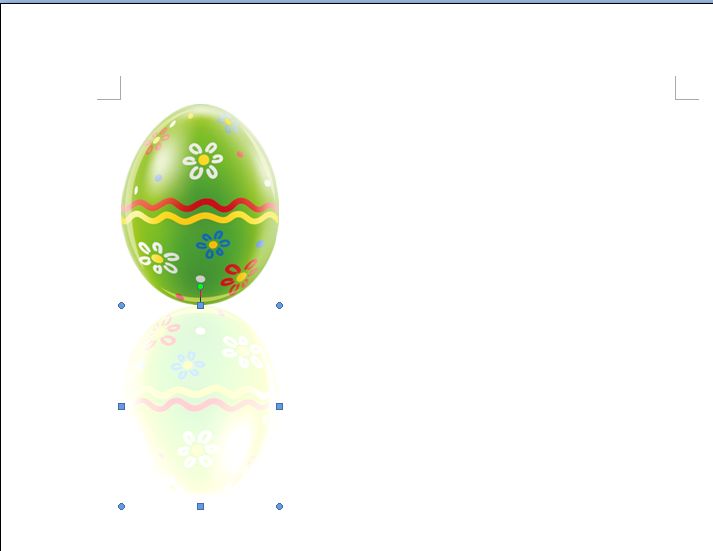 。
。
1.首先打开我们的Word文件,点击“插入”选项卡下的“图片”,在电脑中选择要添加反射效果的图片。
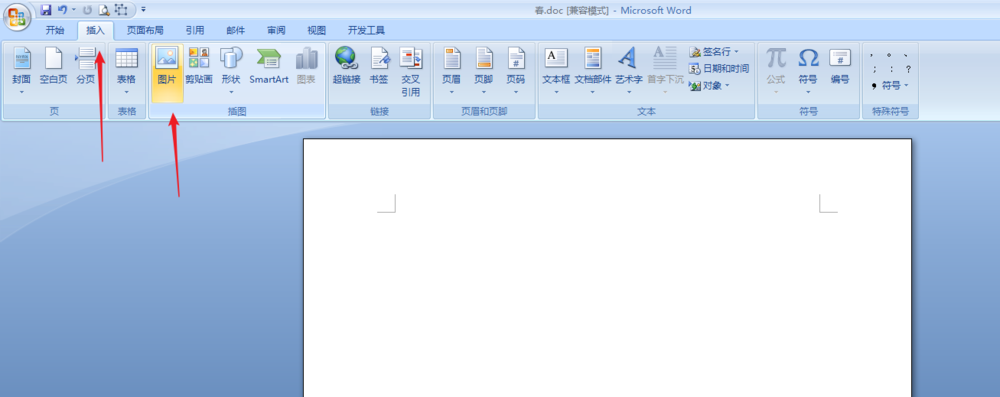
2.添加图片后,我们选择图片,点击顶部的“图片工具”-“格式”-“文本环绕”。
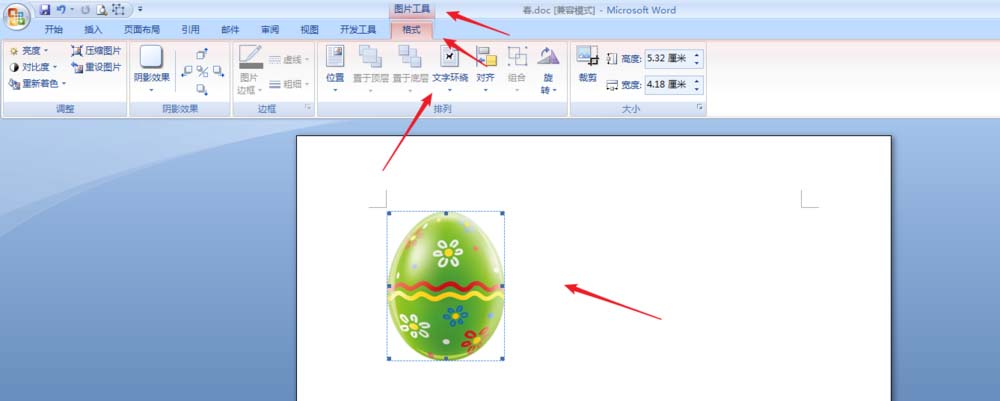
3.单击并从展开的“文本周围”下拉菜单中选择“紧凑周围”。

4.同时要对添加的图片进行“复制”-“粘贴”,确保图片中有两张相同的图片。
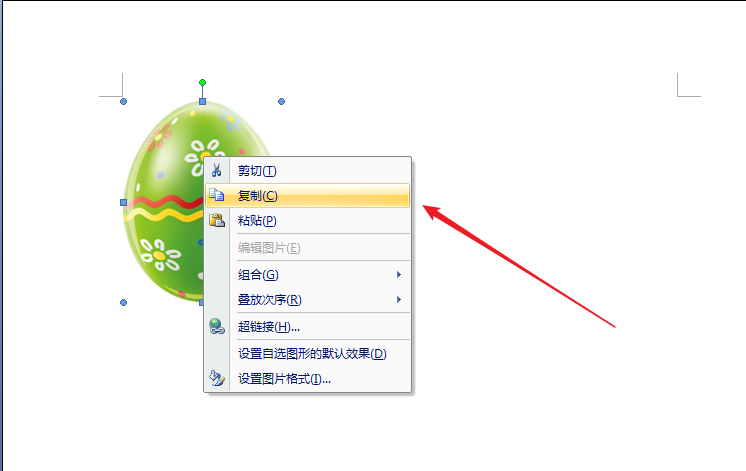
5.向下移动其中一张图片与上一张图片连接,然后按住图中所示的旋转按钮,将图旋转到相反的外观。
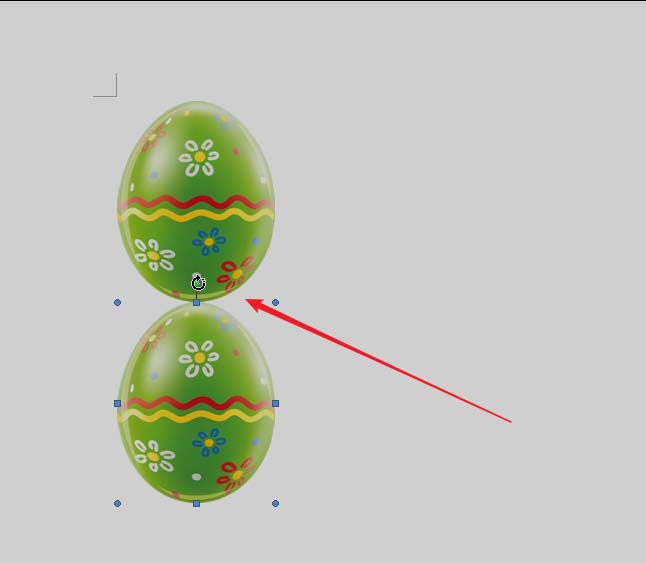
6.选择下面的图片,点击顶部的“图片工具”-“格式”-“重新上色”-“侵蚀”。

7.我们可以看到如图所示的效果,我们可以调整下图的位置成为如下图所示的反射效果。
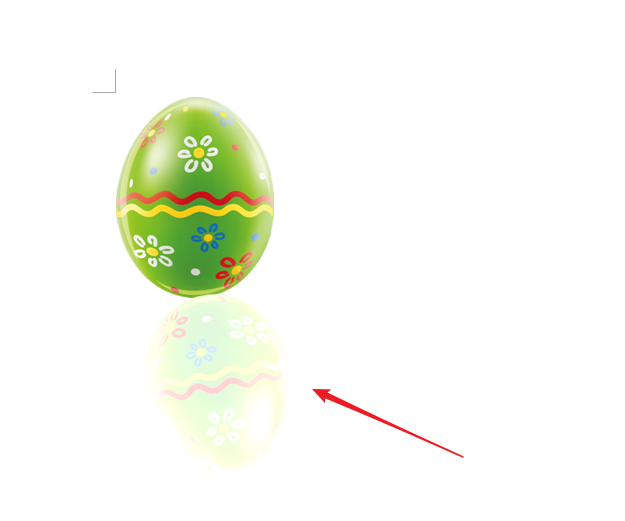
以上是word给图片添加反射的教程。希望大家喜欢。请继续关注。
相关建议:
如何在word文档中做出水中文字的反射效果?
Word如何快速获得图片的逆膜效果?
word如何设置文字的反射效果?给文字添加倒影教程。
版权声明:如何给文字图片添加倒影?单词反射的制作方法是由宝哥软件园云端程序自动收集整理而来。如果本文侵犯了你的权益,请联系本站底部QQ或者邮箱删除。

















